مطلب امروز را با این سوال آغاز میکنم " چرا مردم می خواهند محتویات صفحه اندروید خود را روی رایانه mirror یا اصطلاحا اسکرین میرور کنند؟ "
بهترین چیز در مورد تلفن های اندرویدی این روزها این است که، آنها مانند مینی کامپیوتر هستند که در آن می توانید موارد زیادی مانند عکس ، فیلم ، موسیقی و حتی اسناد مهم خود را ذخیره کنید.

حمل تلفن بسیار راحت است ، اما مواقعی وجود دارد که شما میخواهید محتوای صوتی و تصویری خود را به دیگران و بر روی کامپیوتر یا تلویزیون نشان دهید، به ویژه اگر این اطلاعات را از طریق اینترنت تهیه کرده باشید؛ اینجا همان جایی است که چگونگی انتقال صفحه گوشی اندروید به رایانه شخصی بسیار اهمیت پیدا میکند.
تیم فنی رایانه کمک مقاله آموزشی " انتقال صفحه گوشی اندروید به کامپیوتر با wondershare mirror go" را برای شما فراهم آورده تا به راحتی بتوانید صفحه گوشی خود را بر روی تلوزیون مشاهده کنید.
آنچه در این مقاله می خوانیم:
✅معرفی Wondershare MirrorGo
✅نرم افزار Wondershare MirrorGo چه قابلیت هایی دارد؟
✅نحوه انتقال و دیدن صفحه گوشی اندروید روی کامپیوتر با نرم افزار Mirror go
✅روش اول : اتصال گوشی به کامپیوتر با USB
✅روش دوم : متصل کردن گوشی به کامپیوتر از طریق Wifi
✅انتقال صفحه بازی از اندروید به لپ تاپ
✅پاسخ سریع به پیام های اجتماعی و SMS روی کامپیوتر
✅نحوه انتقال اطلاعات از گوشی به کامپیوتر با میرورگو
✅تنظیمات اعلانات برنامه Mirror Go
✅سخن پایانی
معرفی Wondershare MirrorGo
اگر به دنبال دانلود برنامه انداختن صفحه گوشی روی کامپیوتر هستید Wondershare MirrorGo بهترین انتخاب است. البته فکر نکنید که این یک شبیه ساز است بلکه طریقه انتقال صفحه گوشی به کامپیوتر در این برنامه به این صورت است که هر تصویری که روی صفحه گوشی شما به صورت زنده وجود دارد و تمام اپلیکیشن ها یا بازی ها را با کیفیت و وضوح بالا روی صفحه مانیتور کامپیوتر برای شما نمایش می دهد؛ در واقع آنها را عینا در مانیتور شما منعکس می کند و قابلیت هایی هم دارد که در ادامه به آنها میپردازیم.
حتی به وسیله این نرم افزار می توانید تصویر روی صفحه تلفن را ضبط کنید. برای انجام بازی های موبایلی از موس و کیبورد استفاده کنید و ....
انتقال صفحه گوشی به کامپیوتر توسط برنامه Wondershare MirrorGo خیلی ساده است و در واقع این برنامه به همین جهت ارائه شده است جالب توجه است که حتی اگر شما به گوشی موبایلتان دسترسی نداشته باشید و از طریق Wondershare MirrorGo به آن وصل شده باشید میتوانید تمام کارهای روی گوشی مثل پاسخ دادن به پیام ها و استفاده از پیامرسان ها، دریافت نوتیفیکیشن ها و آلارم ها را مدیریت کنید و به تمام اطلاعات روی گوشی موبایل یا تبلت اندرویدی تان دسترسی داشته باشید.
اگه دوس داری تصویراتو به وکتور تبدیل کنی و نمیدونی چطوری انجامش بدی کافیه لینک آموزش تبدیل عکس به وکتور رو ببینی تا بتونی پوسترها و عکسهای پروفایل جذاب بسازی
نرم افزار Wondershare MirrorGo چه قابلیت هایی دارد؟
✴️ نشان دادن تمام محتویات روی صفحه گوشی داخل مانیتور کامپیوتر با کیفیت HD
✴️ استفاده از قابلیت Mirror هنگام گیمینگ و تماشای ویدئو و فیلم
✴️ نمایش حالت full screen
✴️ نمابش همزمان تمام فعالیت های روی صفحه تبلت یا گوشی داخل نمایشگر کامپیوتر
✴️ نشان دادن همه برنامه ها و بازی های نصب شده روی گوشی اندرویدی در کامپیوتر
✴️ امکان کنترل و استفاده از صفحه کلید و ماوس در زمان انجام گیم های موبایل یا تبلت
✴️ امکان انتقال داده ها از کامپیوتر و گوشی
نحوه انتقال و دیدن صفحه گوشی اندروید روی کامپیوتر با نرم افزار Mirror go
شما برای استفاده از ویژگی های نرم افزار MirrorGo به اتصال گوشی هوشمند با رایانه شخصی خود نیاز دارید، در همین راستا پس از دانلود و نصب نرم افزار MirrorGo بر روی کامپیوتر ، دو روش برای اتصال تلفن همراه به رایانه وجود دارد.
نکته: این نرم افزار به طور کامل با Android 10 سازگاری نداشته و در بعضی موارد ممکن است در مراحل اولیه اتصال با مشکل مواجه شوید
روش اول : اتصال گوشی به کامپیوتر با USB
قبل از هر چیز برای متصل کردن گوشی اندرویدی به کامپیوتر برای آینه کردن محتوای صفحه نمایش به فعال بودن USB debugging نیاز داریم. جهت فعال کردن حالت USB debugging به مسیر زیر رفته و سپس 7 بار بر روی شماره " Build number " گوشی خود ضربه بزنید.
Settings > About (device) <build number
با این کار تنظیمات Developer options برای ما فعال میشود؛ وارد Developer options شوید و گزینه USB Debugging را فعال کنید.
پس از فعال سازی دی باگینگ ،گوشی خود را از طرق USB و با حالت MTP (Media Transfer Protocol ) به کامپیوتر یا لپ تاپ وصل کنید. با انجام این کار نرم افزار Wondershare MirrorGo به صورت اتوماتیک گوشی را شناسایی می کند.
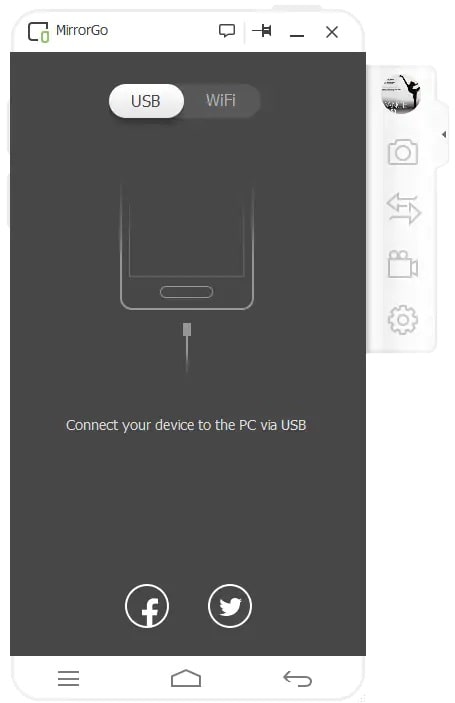
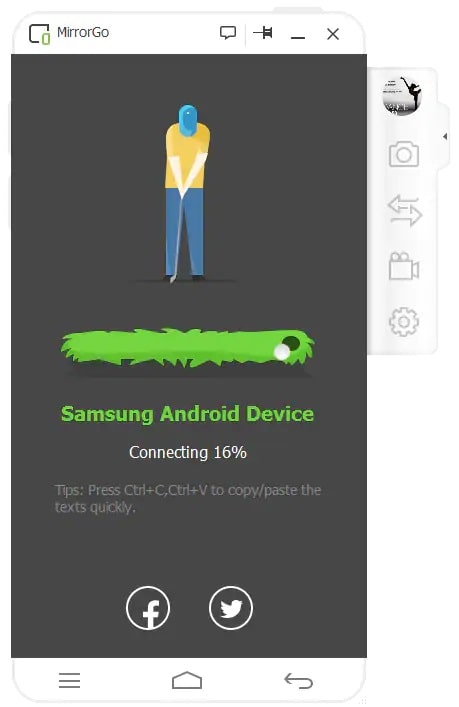
💠 میدونستی حتی اگه گوشیت پیشت نباشه بازم میتونی به اطلاعاتش دسترسی داشته باشی؟ 📱 مطلب نحوه انتقال تصاویر از آیفون به اندروید بهت میگه چطوری این کار و انجام بدی 💠
روش دوم : متصل کردن گوشی به کامپیوتر از طریق Wifi
نرم افزار MirrorGo از اتصال گوشی به کامپیوتر از طریق وای-فای نیز پشتیبانی می کند. برای استفاده از این قابلیت وارد برنامه میرورگو شوید و از قسمت بالایی برنامه گزینه Wifi را انتخاب کنید.
در قسمت wifi از طریق گزینه " Scan " و به کمک بارکد به کامپیوتر خود متصل شوید.
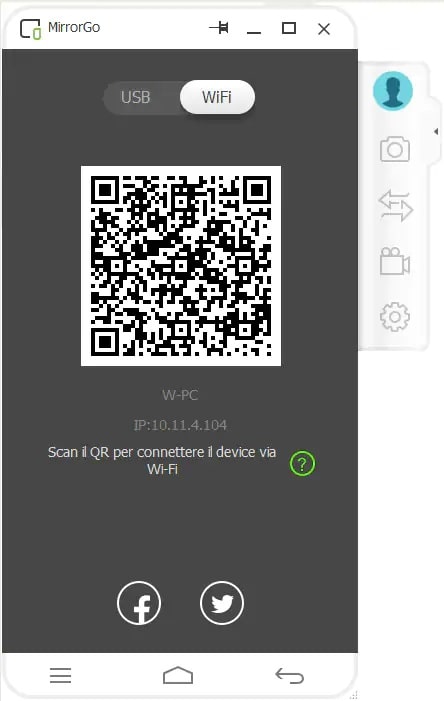
انتقال صفحه بازی از اندروید به لپ تاپ
پس از اتصال به کامپیوتر با نرم افزار Mirror go شما میتوانید به راحتی بازی های اندرویدی خود را بر روی صفحه مانیتور لپ تاپ یا سیستم خود ببینید. نرم افزار mirror go قادر به حفظ هماهنگی بین کامپیوتر و تلفن همراه است تا در هنگام بازی ها دچار افت کیفیت شدید نشوید.
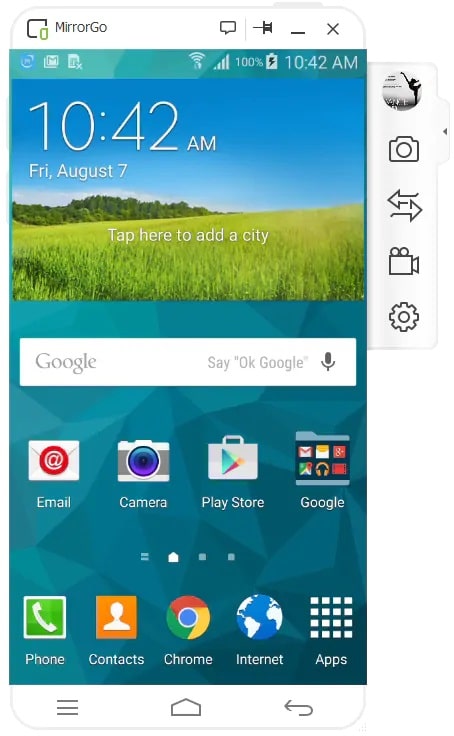
• بازی مورد نظر را روی گوشی خود اجرا کنید.
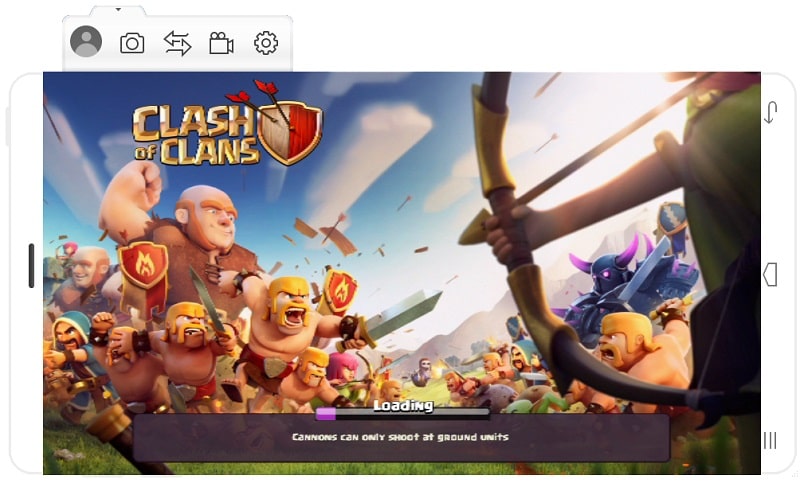
• از دکمه های کیبورد کامپیوتر نیز میتوانید استفاده کنید.
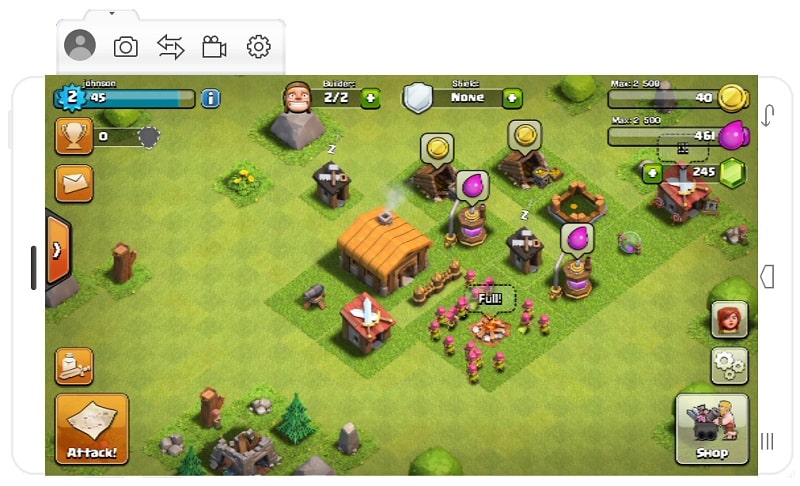
پاسخ سریع به پیام های اجتماعی و SMS روی کامپیوتر
با استفاده از نرم افزار میرورگو میتوانید به پیام های خصوصی خود بر روی نرم افزارهای پیام رسان مانند واتس اپ و شبکه های اجتماعی پاسخ دهید.
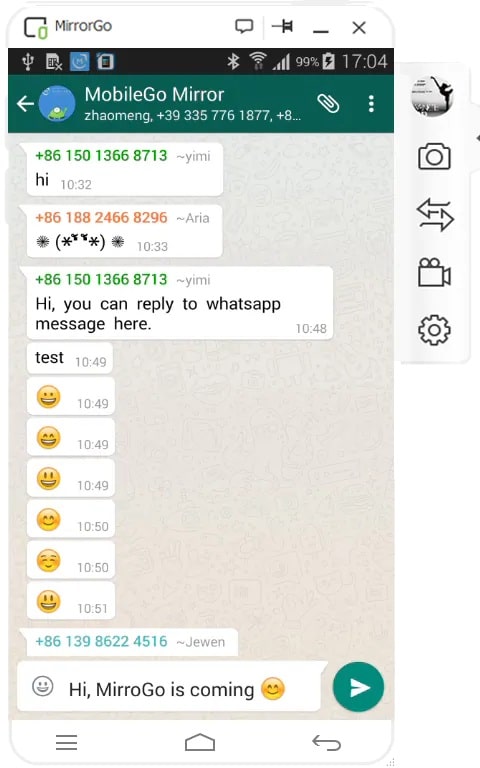
همچنین میتوانید از کیبورد کامپیوتر برای تایپ سریع تر استفاده کنید.
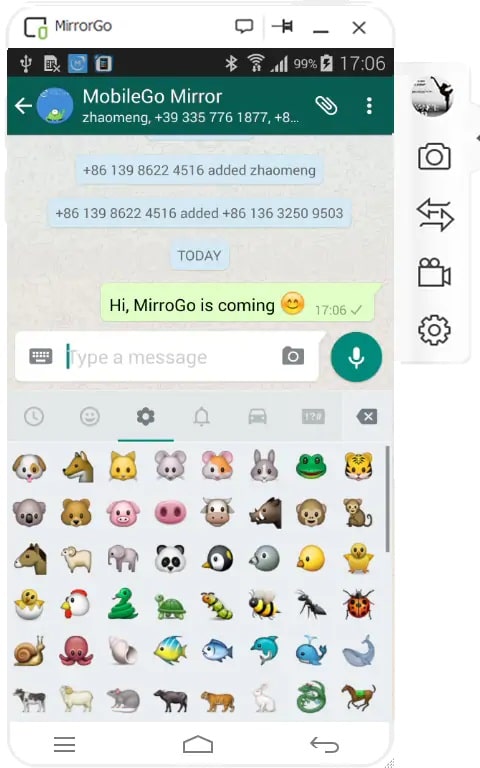
📍 تا حالا شده بخوای از صفحه گوشیت فیلم بگیری ؟ 🎥 پس مطلب ضبط فیلم از صفحه موبایل رو از دست نده 🧑
نحوه انتقال اطلاعات از گوشی به کامپیوتر با میرورگو
انتقال اطلاعات از گوشی به رایانه با نرم افزار mirror go بسیار ساده بوده و شما فقط کافی است فایل مورد نظر را به داخل کادر نرم افزار بکشید ( یا درگ drag کنید) .
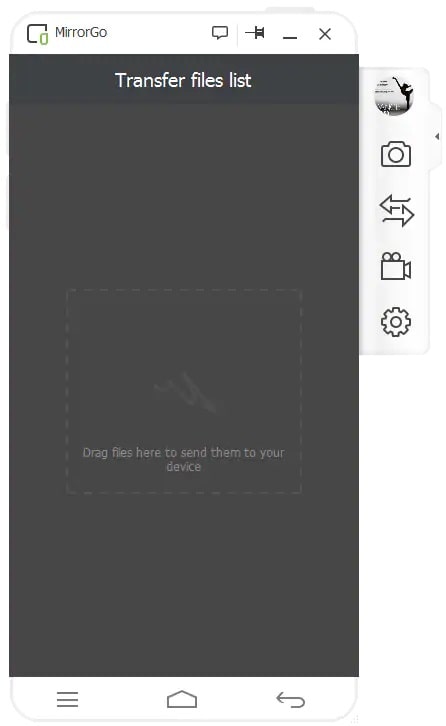
سپس روی گزینه انتقال فایل ( Transfer Files ) کلیک کنید.
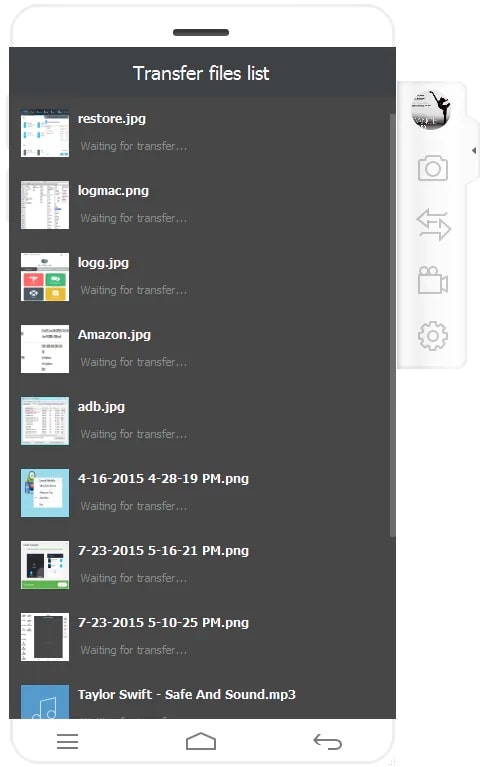
این فایل ها در پوشه MirrorGo بر روی کامپیوتر شما ذخیره میشوند، نکته قابل توجه این است که شما میتوانید فایل نرم افزار های خود را نیز به کامپیوتر خود منتقل کنید.
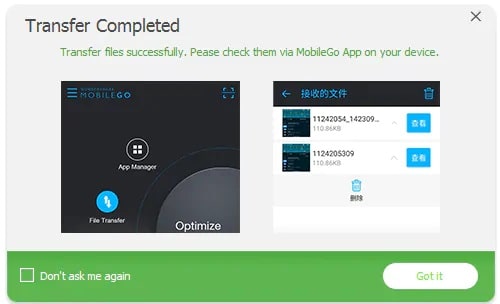
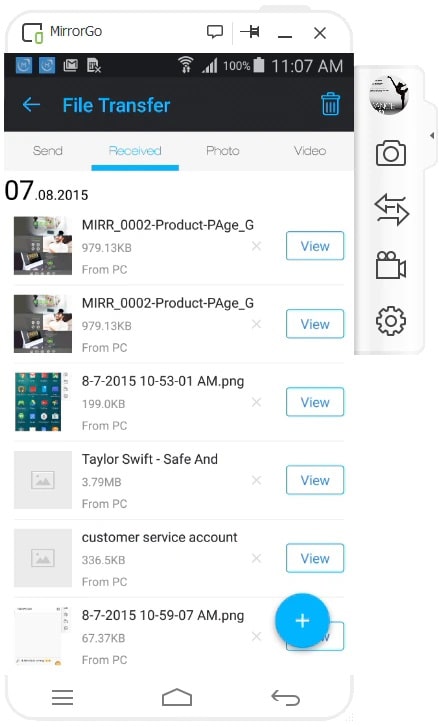
تنظیمات اعلانات برنامه Mirror Go
زمانی که گوشی شما از طریق نرم افزار mirror go به کامپیوتر متصل باشد ، تمامی اعلانات روی صفحه شما بر روی کامپیوتر نمایش داده میشود. شما میتوانید از تنظیمات برنامه نمایش اعلانات را مدیریت کنید. برای مدیریت کامل اعلانات و یا کنسل کردن آنها میتوانید از گزینه Notification Block List در پایین صفحه تنظیمات برنامه استفاده کنید.
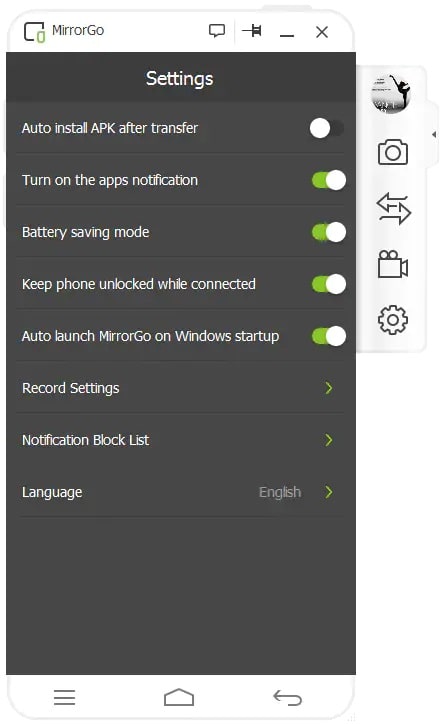
سخن پایانی
امیدواریم مطلب " انتقال صفحه گوشی اندروید به کامپیوتر با wondershare mirror go " برای شما مفید واقع شده باشد، اگر در مراحل نصب و متصل کردن گوشی به لپ تاپ و یا کار با برنامه Mirror Go با مشکل کامپیوتر یا موبایلی مواجه شدید؛ میتوانید از طریق تلفن ثابت با شماره 9099071540 و یا از طریق صفحه تماس از موبایل با کارشناسان رایانه کمک ارتباط بگیرید تا در کوتاهترین زمان اقداماتی نسبت به حل مشکل کامپیوتری شما صورت گیرد. شما میتوانید با دنبال کردن صفحه اینستاگرام رایانه کمک از آموزش های پرکاربرد تلفن همراه و کامپیوتر بهرهمند شوید.
قابل توجه شما کاربر گرامی: محتوای این صفحه صرفاً برای اطلاع رسانی است در صورتی که تسلط کافی برای انجام موارد فنی مقاله ندارید حتما از کارشناس فنی کمک بگیرید.